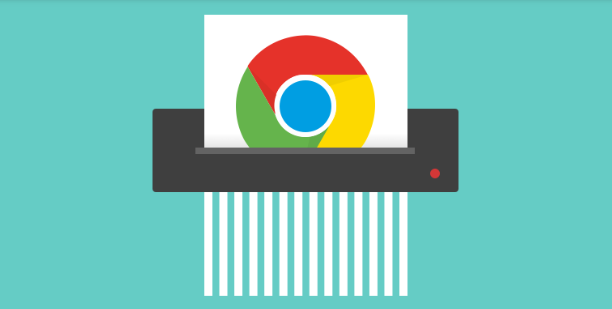详情介绍
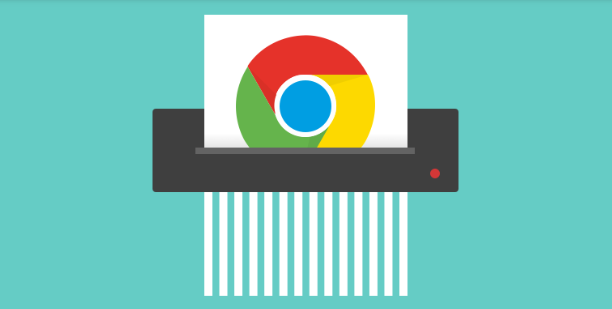
以下是Google Chrome下载扩展程序权限不足的快速处理方法:
一、检查浏览器设置
1. 进入设置页面:点击Chrome浏览器右上角的三个点,选择“设置”。
2. 查看扩展程序管理:在左侧菜单中,找到“扩展程序”选项并点击。这里会显示已安装的扩展程序列表。
3. 检查权限设置:在扩展程序列表中,找到对应的扩展程序,点击其右侧的“详情”按钮(可能是一个箭头图标)。在详情页面中,查看该扩展程序所需的权限是否被正确设置。如果某些必要权限被禁用,可能会导致下载或安装失败。根据需要,重新启用相关权限。
二、调整系统安全设置
1. Windows系统:
- 打开控制面板:通过开始菜单或快捷键Win+R输入“control”并回车,打开控制面板。
- 选择安全选项:在控制面板中,找到“系统和安全”类别,点击“安全性与维护”。
- 更改UAC设置:在“安全性与维护”页面中,点击左侧的“更改用户账户控制(UAC)设置”。将滑块调整到合适的位置,例如“从不通知”,然后点击“确定”。这样可以降低系统对程序安装的权限限制,但可能会增加一定的安全风险。完成设置后,重新启动计算机。
2. Mac系统:
- 打开系统偏好设置:点击苹果菜单,选择“系统偏好设置”。
- 选择安全性与隐私:在系统偏好设置中,找到“安全性与隐私”选项并点击。
- 调整权限设置:在“通用”标签下,可以看到“允许应用程序下载来自”的选项。选择“App Store和被认可的开发者”,或者“任何地方”,以放宽对应用程序下载的限制。同时,在“隐私”标签下,确保Chrome浏览器具有足够的权限来访问网络、存储等资源。完成设置后,关闭系统偏好设置窗口。
三、使用管理员权限运行浏览器
1. Windows系统:
- 找到浏览器快捷方式:在桌面上或开始菜单中找到Chrome浏览器的快捷方式。
- 以管理员身份运行:右键点击该快捷方式,选择“以管理员身份运行”。在弹出的UAC提示中,点击“是”。这样,浏览器将以管理员权限启动,可以解决因权限不足导致的扩展程序下载问题。
2. Mac系统:
- 打开终端:通过应用程序文件夹中的“实用工具”找到“终端”并打开。
- 执行命令:在终端中输入以下命令(注意替换[路径]为Chrome浏览器的实际安装路径):`sudo [路径]/Google\ Chrome.app/Contents/MacOS/Google\ Chrome --user-data-dir=[自定义目录] --no-sandbox`。其中,`--user-data-dir`参数用于指定一个自定义的用户数据目录(可选),`--no-sandbox`参数用于禁用沙盒模式,以提高权限。输入密码后按回车键执行命令。这样,浏览器将以管理员权限启动,并且不受沙盒环境的限制。
四、重新安装或更新浏览器
1. 卸载当前浏览器:如果以上方法都无法解决问题,可以尝试卸载当前的Chrome浏览器。在Windows系统中,可以通过控制面板中的“程序和功能”选项找到Google Chrome并进行卸载;在Mac系统中,可以将Chrome浏览器拖到废纸篓中进行卸载。
2. 下载最新版本:访问谷歌官方网站(https://www.google.com/intl/zh-CN/chrome/),下载适用于您操作系统的最新版本的Chrome浏览器安装包。
3. 重新安装浏览器:运行下载的安装包,按照提示完成浏览器的重新安装过程。重新安装后,再次尝试下载和安装扩展程序,看是否能够解决权限不足的问题。